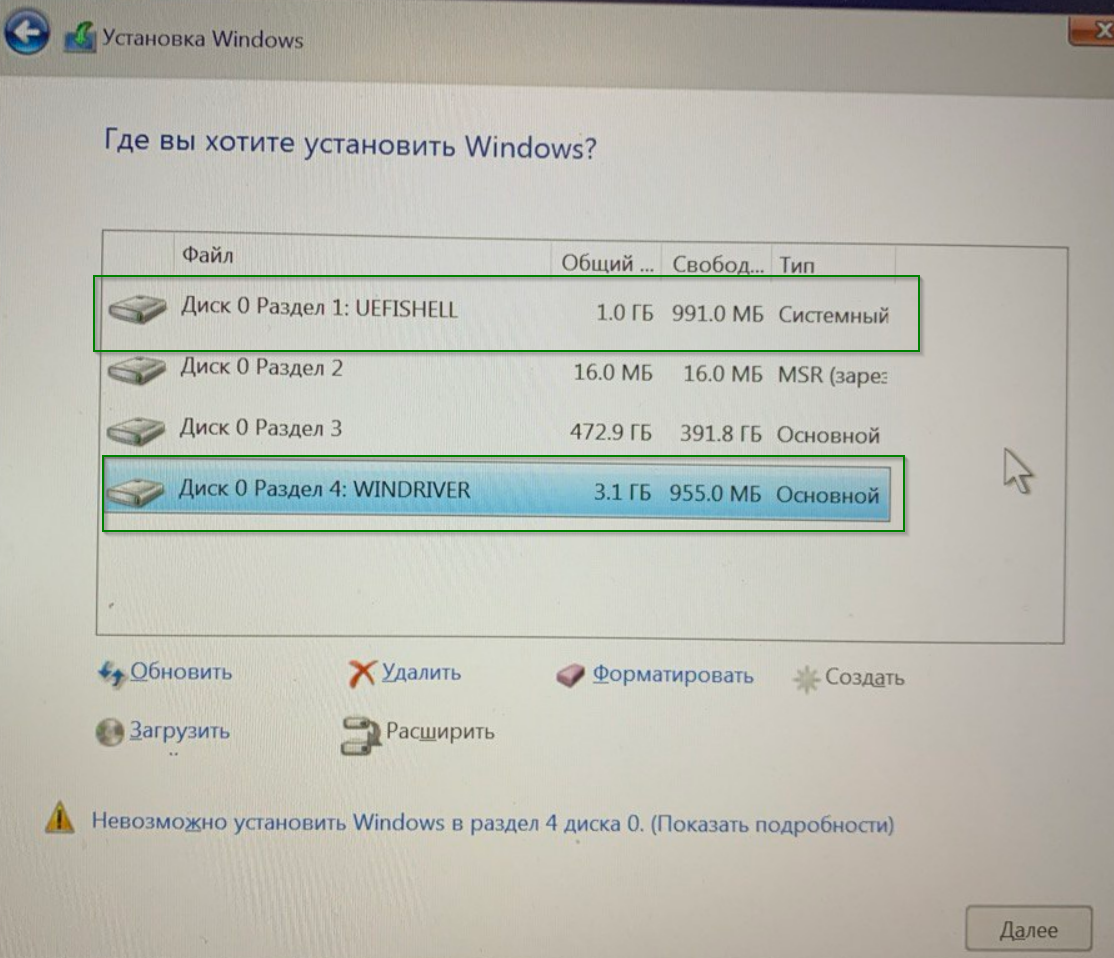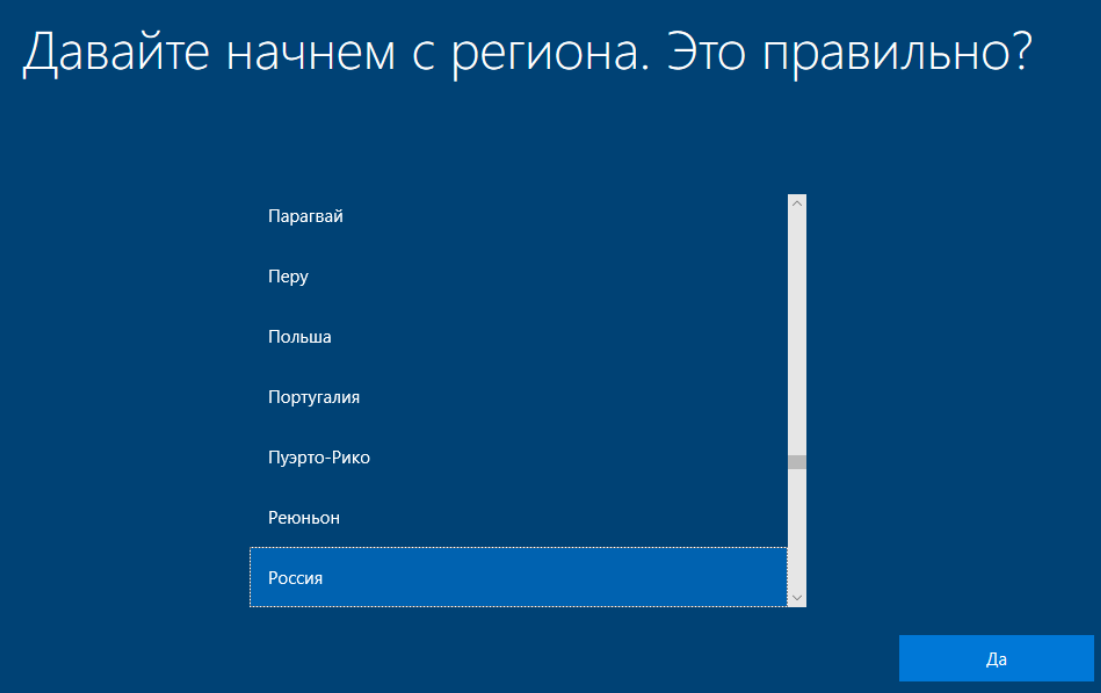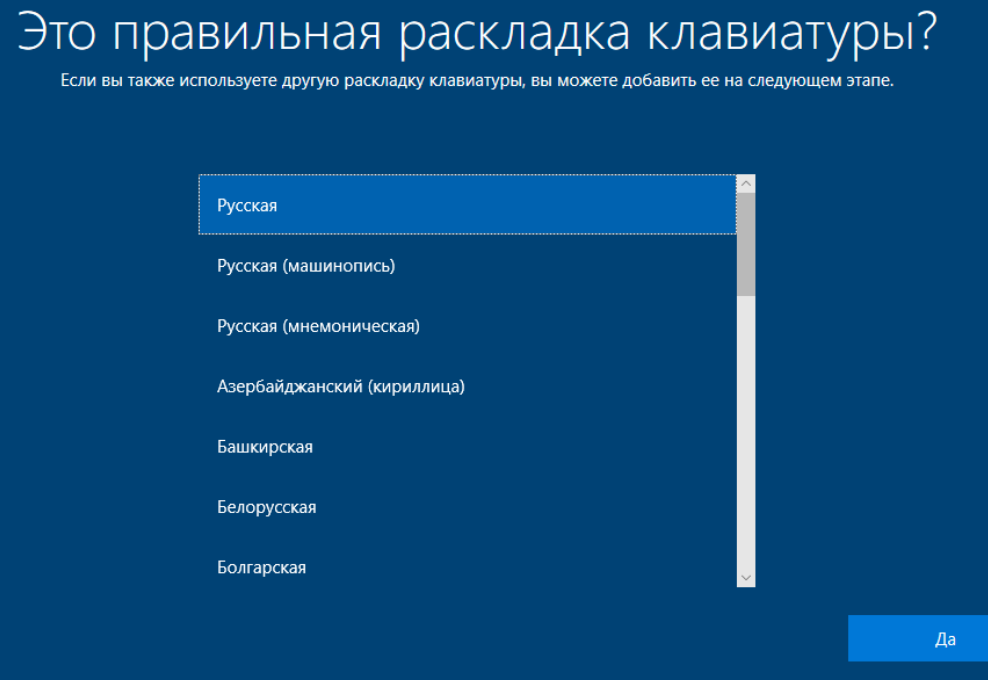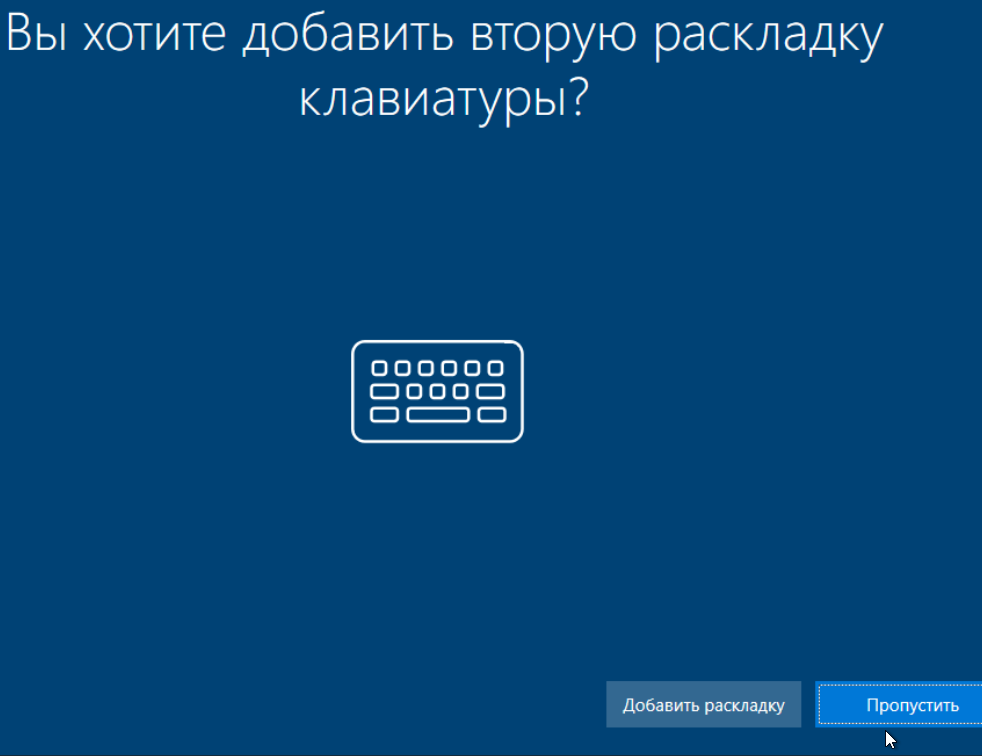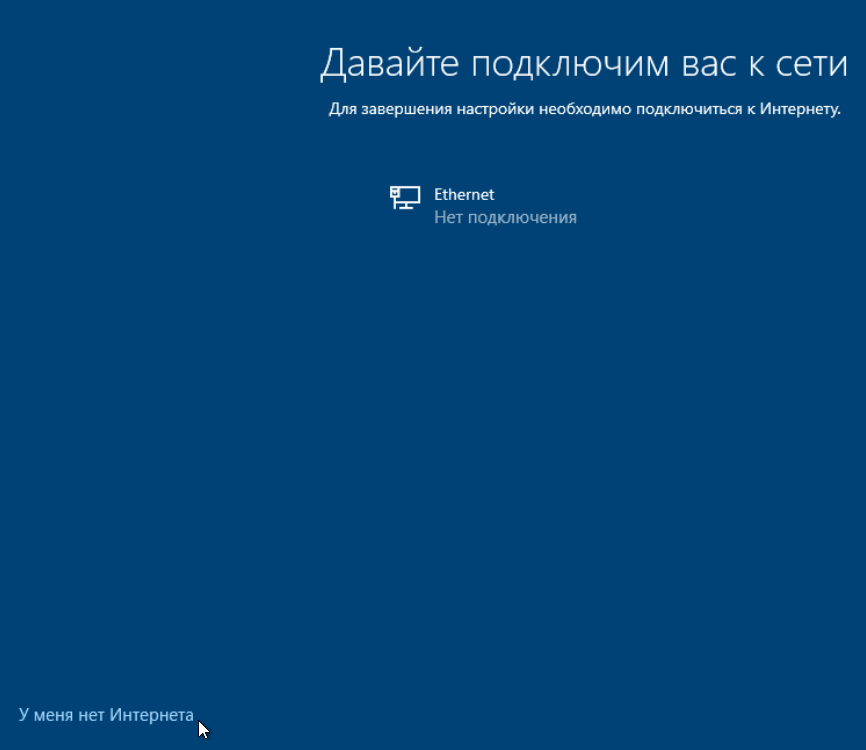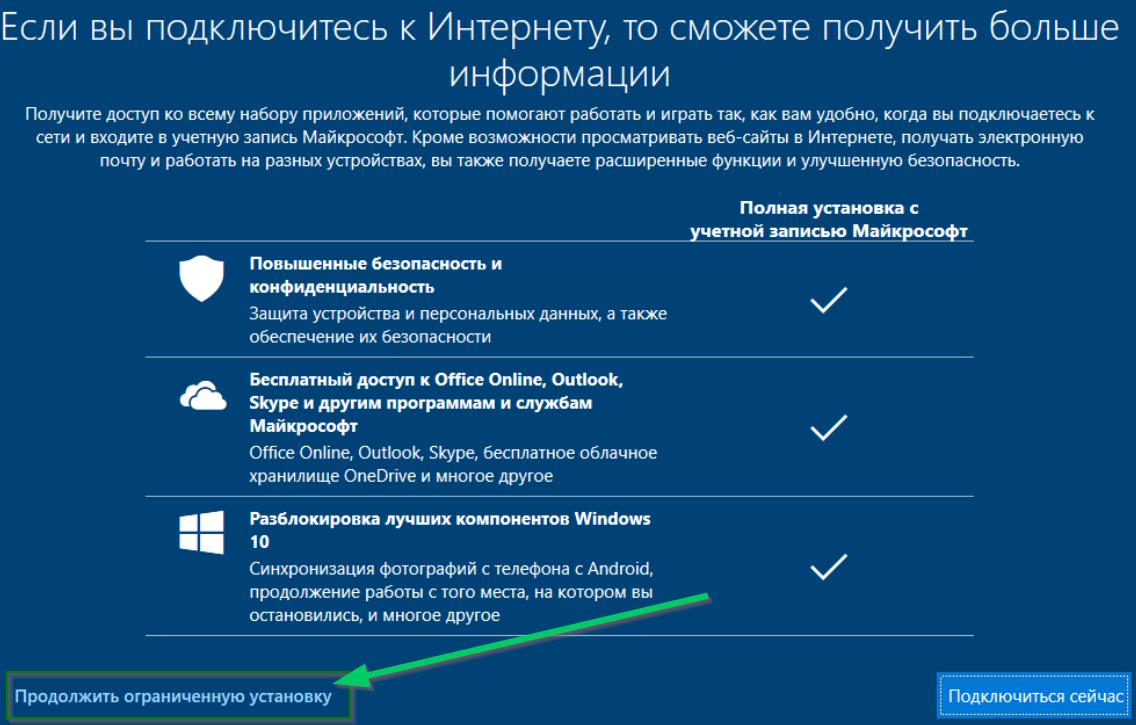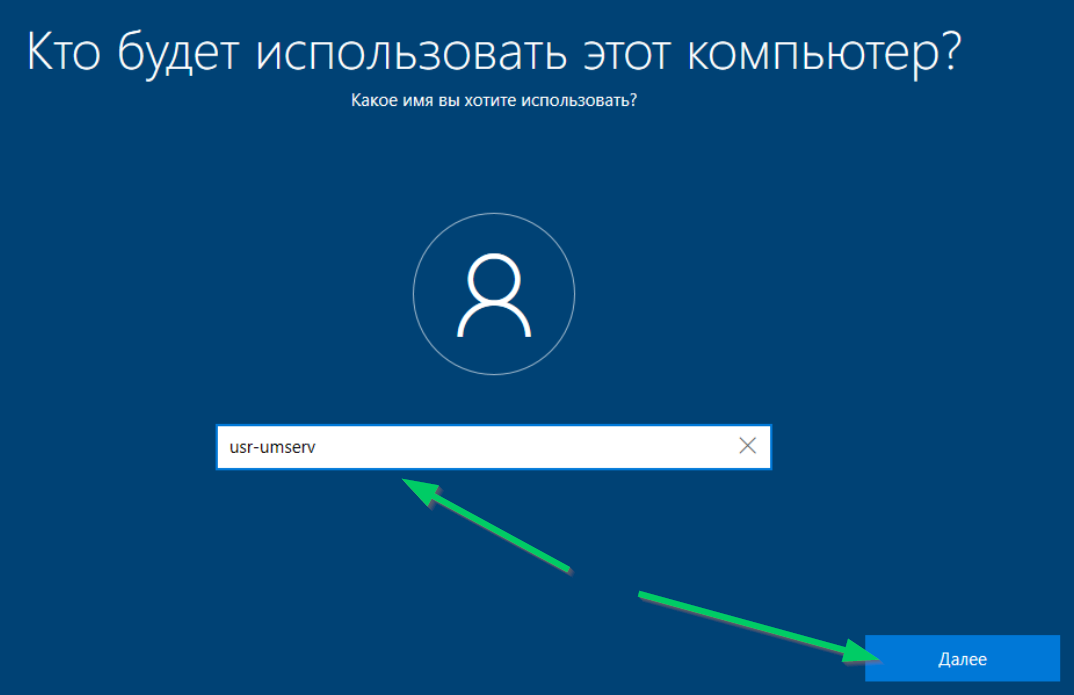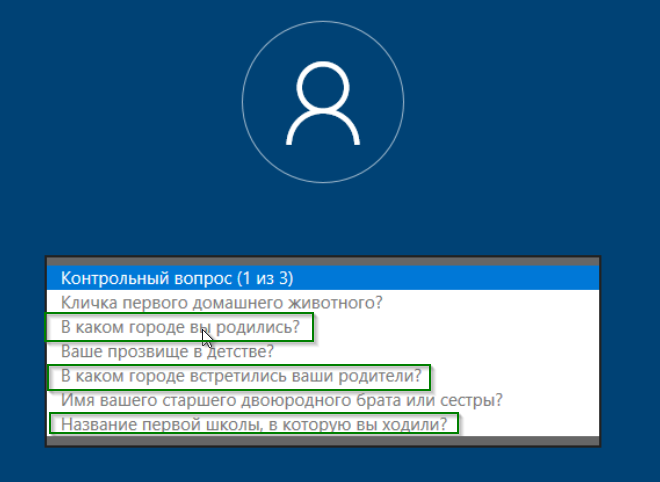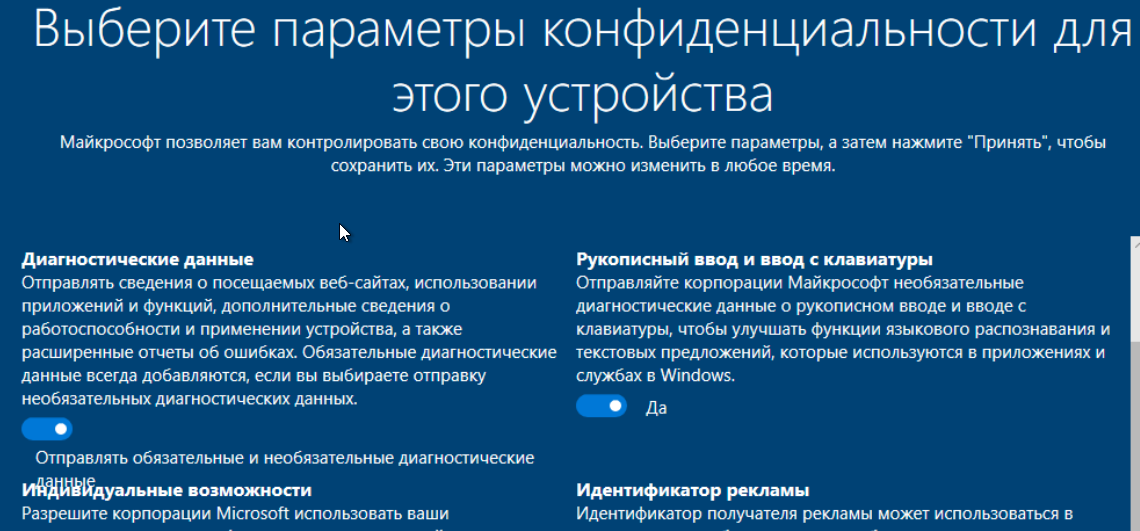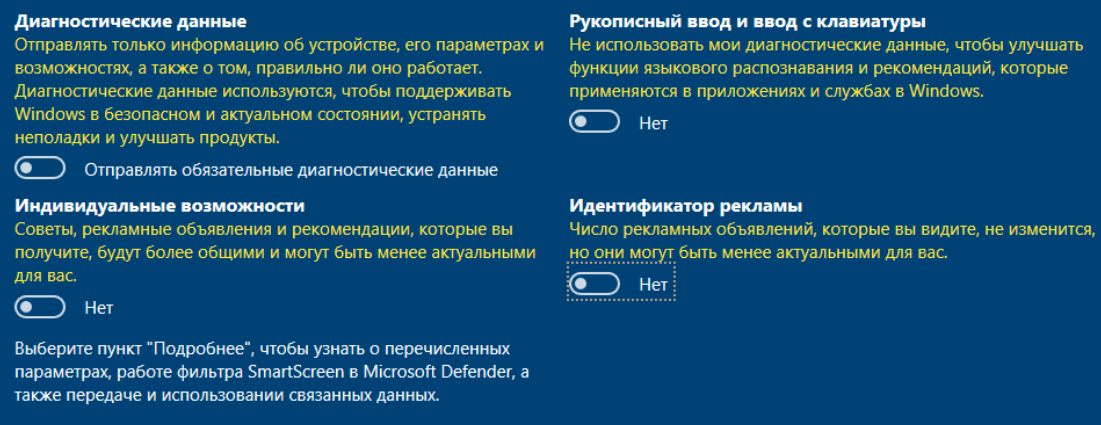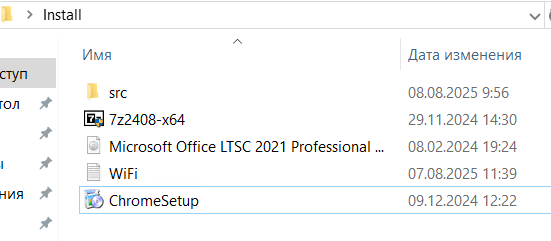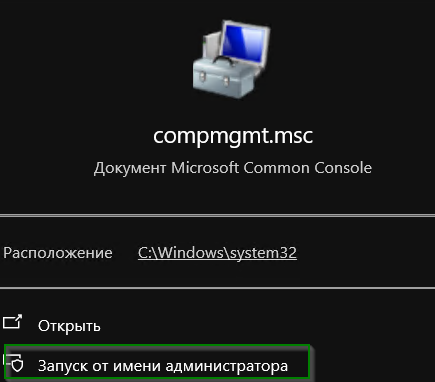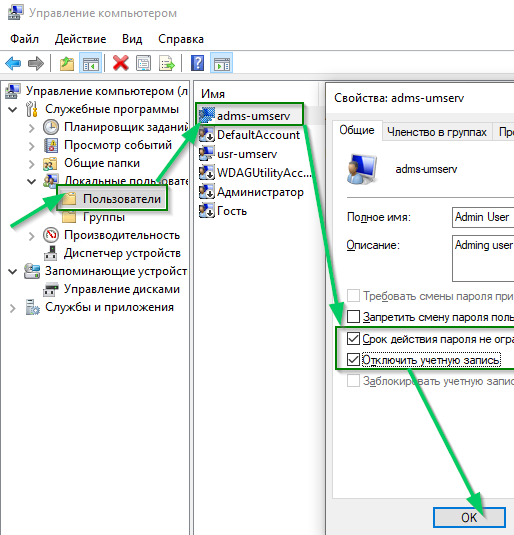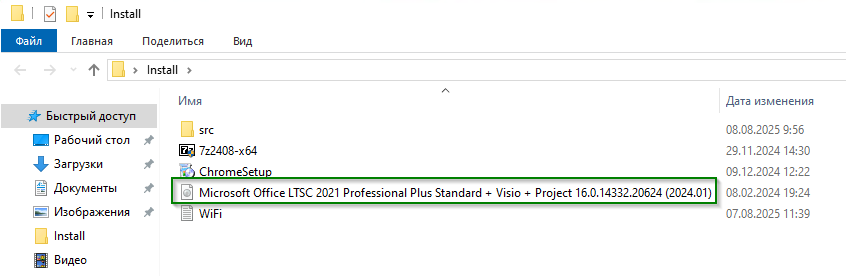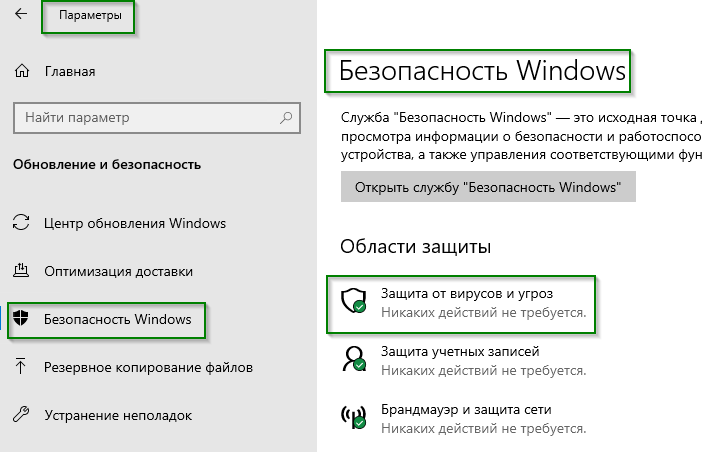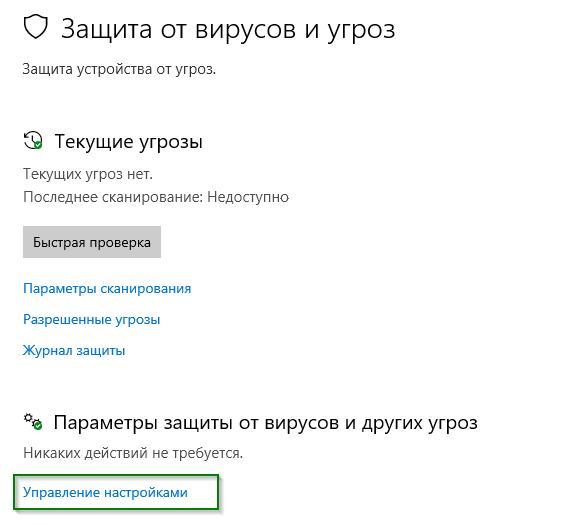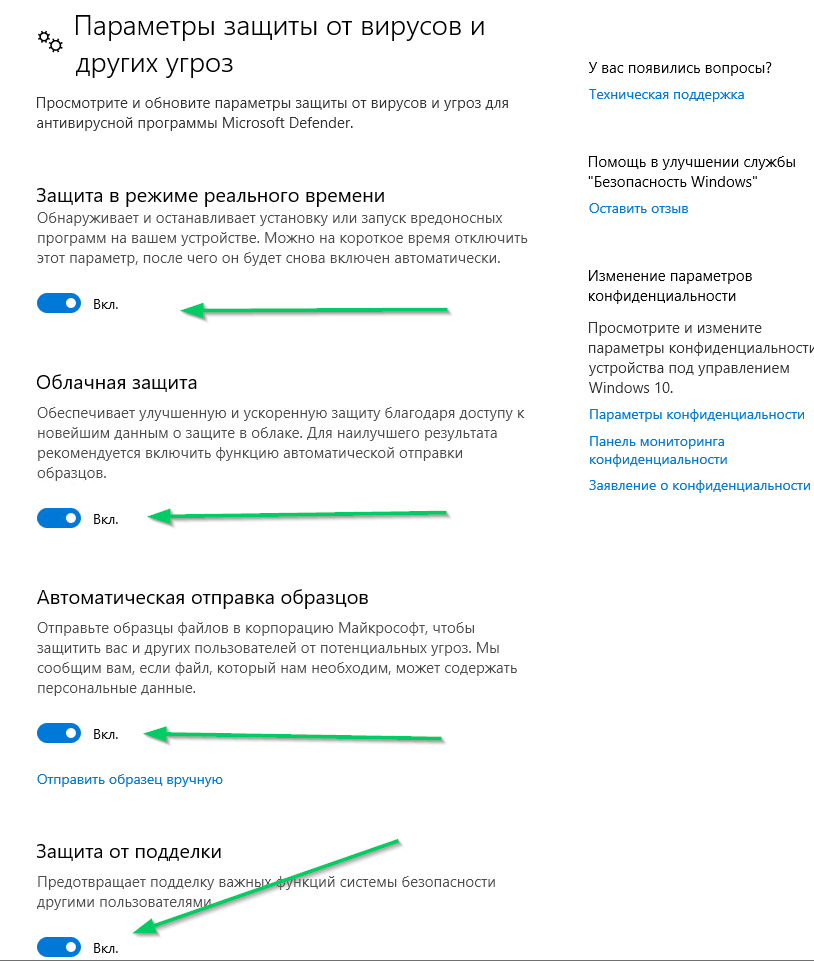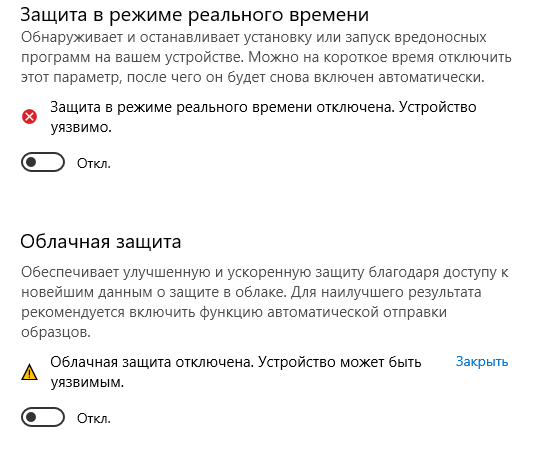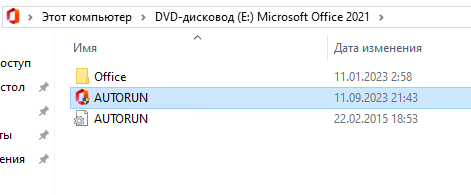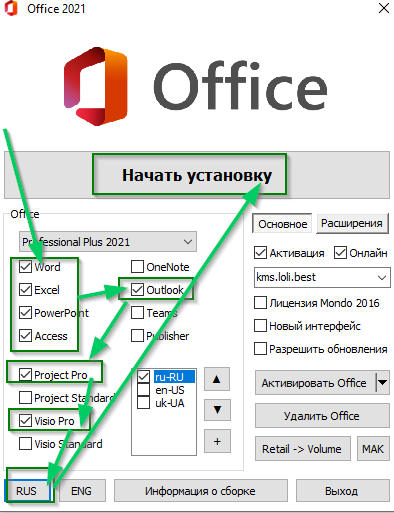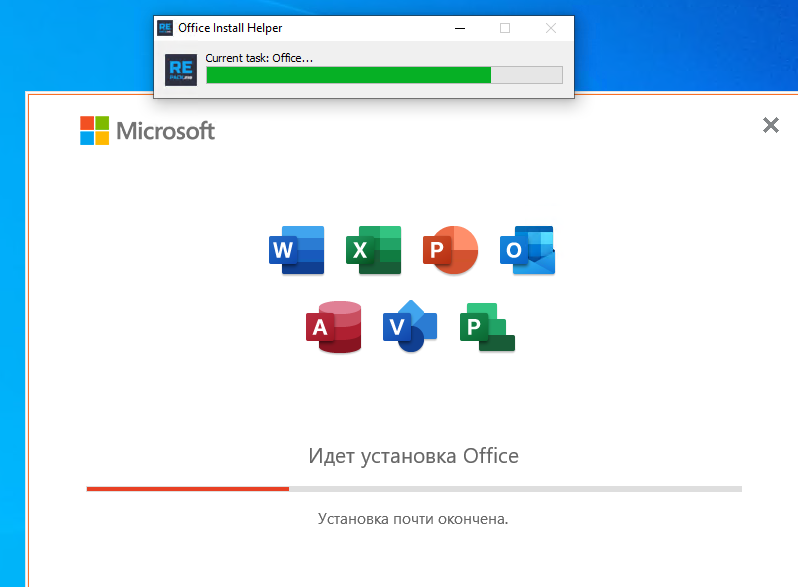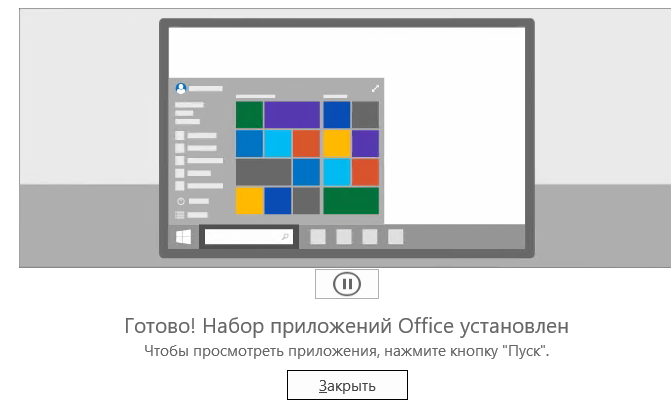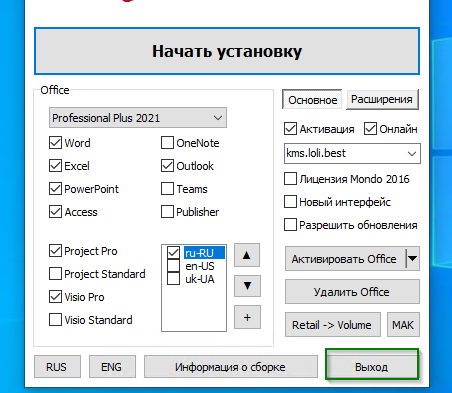Установка Windows и Office
Установка Windows 10 на ноутбук
Перед установкой Windows на ноутбуки Acer (возможно и на другие модели) надо отключить Secure Boot в BIOS.
Установка Windows 10 на ноутбук Aspire 3 15 N23C3. Используем для установки USB флешку, грузимся в BIOS ноутбука. Вход в BIOS по нажатию F2
Настройки в BIOS
Настройки в BIOS
-
- Вкладка Security
- Enter New Password: 12345
- Confirm New Password: 12345
- Жмём SAVE
- Set Supervisor Password:
- Вкладка Security
- Вкладка Boot
- Secure Boot = Disabled
- Boot priority order:
- USB HDD: KingstonDataTravel 3.0 - устанавливаем в списке первым
Secure Boot = DisabledBoot priority order:
- Вкладка Security
- Enter Old Password: 12345
- [CLEAN]
- Set Supervisor Password
- Таким образом мы очистим пароль
Нажимаем F10 для сохранения настроек BIOS и грузимся с флешки.
При установке Windows на ноутбук, который уже был в проде, надо обязательно сохранить важные разделы:
Установка и настройка Windows 10
Установка и настройка Windows 10
Остальные разделы удаляются, после удаления выбираем свободное место, и нажатием [Далее] начинаем установку. Важно не подключаться к WiFi или проводной локальной сети во время установки, чтобы была возможность создать локальную учетную запись пользователя. Будет сеть - установщик предложит только УЗ Микрософт.
Пропустить добавление второй раскладки клавиатуры
При установке без подключения к сети появиться окно подключения, выбираем У меня нет Интернета
Выбираем Продолжить ограниченную установку
Если ноутбук зачищается после увольнения, создаем стандартного пользователя, потом, при выдаче новому сотруднику стандартная УЗ удаляется и создается новая УЗ под нового сотрудника, пароль 12345
Создать контрольные вопросы для восстановления УЗ. Выбираются все чётные вопросы - ответы 1,2,3
- В каком городе вы рядились? - ответ 1
- В каком городе встретились ваши родители? - ответ 2
- Название первой школы, в которую вы ходили? - ответ 3
Убрать все параметры безопасности, нет смысла это делать в продукте под санкциями
Дождаться завершения создания нового профиля в системе
Активация Windows 10
Активация Windows 10
авы
Установка и настройка ПО и рабочего окружения
Установка и настройка ПО и рабочего окружения
Установка драйверов
На Acer, в этом примере, устанавливаются драйвер с раздела WINDRIVER, если диск не подключен, надо добавить букву диску, в оснастке управления Компьютером
На рабочем столе создаем папку Install и копируем туда с флешки
Настройка пользователя для управления ноутбуком средствами Ansible
Запустить Powersherll от имени Администратора, разрешить выполнение скриптов, на запрос "Вы хотите изменить политику выполнения?" - выбираем [A] Да для всех
PS C:\Windows\System32> Set-ExecutionPolicy -ExecutionPolicy RemoteSigned -Scope LocalMachine
Изменение политики выполнения
Политика выполнения защищает компьютер от ненадежных сценариев. Изменение политики выполнения может поставить под
угрозу безопасность системы, как описано в разделе справки, вызываемом командой about_Execution_Policies и
расположенном по адресу https:/go.microsoft.com/fwlink/?LinkID=135170 . Вы хотите изменить политику выполнения?
[Y] Да - Y [A] Да для всех - A [N] Нет - N [L] Нет для всех - L [S] Приостановить - S [?] Справка
(значением по умолчанию является "N"):a
PS C:\Windows\System32>Выполнить команды
PS C:\Windows\System32> cd $env:USERPROFILE/Desktop/Install/src
PS C:\Users\usr-umserv\Desktop\Install\src> .\addStdAdmin.ps1
[OK] User 'adms-umserv' was created.
[OK] User adms-umserv' was added to group 'Администраторы'.
Name Enabled Description
---- ------- -----------
adms-umserv True Adming user for Ansible configuration
PS C:\Users\usr-umserv\Desktop\Install\src>Вернуть политику выполнения Powershell скриптов в "Restricted"
PS C:\Users\usr-umserv\Desktop\Install\src> Set-ExecutionPolicy -ExecutionPolicy Restricted -Scope LocalMachine
Изменение политики выполнения
Политика выполнения защищает компьютер от ненадежных сценариев. Изменение политики выполнения может поставить под
угрозу безопасность системы, как описано в разделе справки, вызываемом командой about_Execution_Policies и
расположенном по адресу https:/go.microsoft.com/fwlink/?LinkID=135170 . Вы хотите изменить политику выполнения?
[Y] Да - Y [A] Да для всех - A [N] Нет - N [L] Нет для всех - L [S] Приостановить - S [?] Справка
(значением по умолчанию является "N"):a
PS C:\Users\usr-umserv\Desktop\Install\src>Открыть оснастку "Управление компьютером" (Win+R) compmgmt.msc
Отключить созданную скриптом УЗ
- Открыть свойства пользователя (adms-umserv > ПКМ > Свойства).
- Установить "Срок действия пароля неограничен"
- Установить "Отключить учетную запись"
- Кнопка [ ОК ]
Установка и настройка Офиса
Монтировать ISO двойным нажанитем мышки
Временно отключить Антивирус
- Меню Пуск > Параметры >Обновление и безопасность > Безопасность Windows > Защита от вирусов и угроз
- Защита от вирусов и угроз > Управление настройками
- Отключить все параметры, не забывая пролистать вниз
Установка Офиса
- Запустить установщик
- Выбрать порграммы Офиса, нажать кнопку [ RUS ], начать установку
- Дождать завершения установки (пропадет окно Office Install Helper) и в меню установщика появится кнопка [ Закрыть ]
Нажимаем "Закрыть" и выходим из установщика
Вернуть работу антивируса, установить все опции в настройках! Это важно не забыть, или вы оставите пользователя как минимум до следующей перезагрузки без защиты.